ハードウェアのトラブルシューティング ツールでハード ドライブのエラーを確認する
- ファイル システム エラーが原因で BSoD エラーが発生した場合は、ハード ドライブの損傷が原因である可能性があります。
- 簡単な回避策は、他の解決策に進む前に、ハードウェア診断テストを実行してハード ドライブの状態を確認することです。
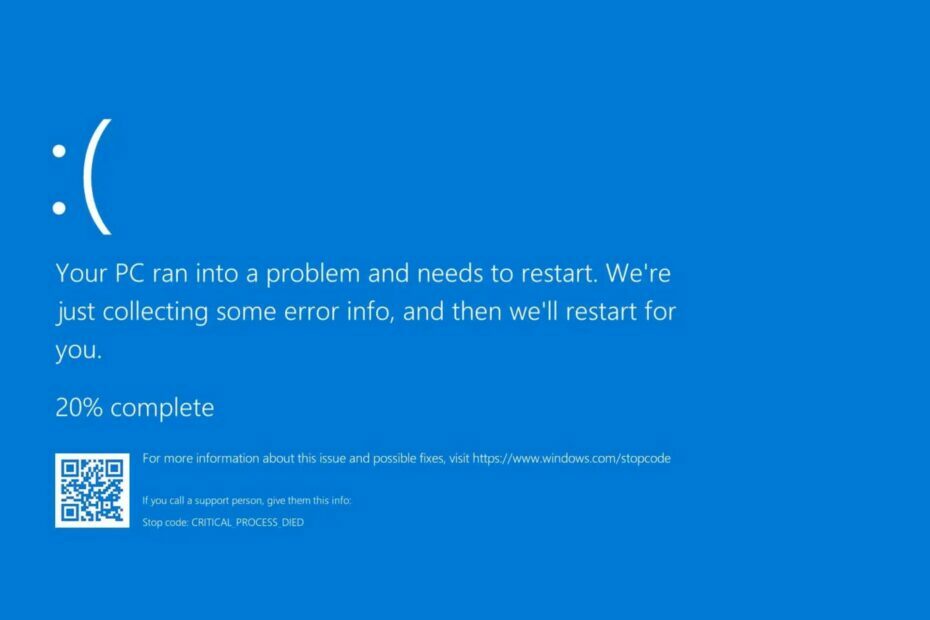
バツダウンロードファイルをクリックしてインストール
Fortect は、Windows OS の不良または破損したシステム ファイルをチェックするツールです。 見つかったら、これらのバージョンを、元の Windows システム ファイルを含むリポジトリから新しいバージョンに置き換えることができます。 したがって、システムを完全に機能する状態に復元します。 3つの簡単なステップでそれを行う方法は次のとおりです。
- Fortect をダウンロードしてインストールする あなたのPC上で。
- ツールを起動し、 スキャンを開始 問題の原因となっている壊れたファイルを見つけます。
- を右クリック 修理開始 コンピューターのセキュリティとパフォーマンスに影響を与える問題を修正します。
- Fortect がダウンロードされました 0 今月の読者。
FAT という用語を目にしたとき、最初に頭に浮かぶのはドライブのファイル システムです。 ファイル システムは、 取得する dあた 記憶媒体から。 ただし、彼らも投げることができます BSoD エラー.
Windows ベースのオペレーティング システムを使用している場合、通常は FAT ファイル システム (FAT32) を使用してデータを保存します。 これは、他のファイル システムよりも大きなファイルを高速に処理できるためです。 では、エラー 0x000000023 の原因は何でしょうか? 確認してみましょう。
エラー コード 0x00000023 とは何ですか?
あ ファイル システム エラー ハード ドライブのファイル システムに問題があります。 これにより、ファイルが破損したり、アクセスできなくなったり、失われたりする可能性があります。
一般的に、システム ファイル エラーは、ハード ドライブ上のファイルまたはフォルダーの内容にアクセスしているときに発生するあらゆる種類のエラーです。 これらのエラーは、ハードウェアの問題またはソフトウェアの問題が原因で発生する場合があります。
ただし、この特定のエラー コード 0x00000023 は、破損した FAT ファイル システムが原因で発生します。 その他の原因は次のとおりです。
- レジストリ設定の破損 – 破損したレジストリ 設定が原因でプログラムが正しく起動しない、またはまったく起動しない場合、FAT ファイル システム エラーが発生することもあります。
- 不良セクタ – A 不良セクタ ハード ドライブの FAT32 パーティションが破損する可能性があります。 これが発生すると、コンピューターはドライブに保存されているすべてのデータを読み取ることができない場合があります。
- ハードドライブの不適切なフォーマット – このプロセスが正しく行われないと、ドライブに不良セクタが残る可能性があります。
- ハードウェアの損傷 – ハードドライブは長持ちしませんr. 最終的に、それらは完全に失敗し、完全に機能しなくなります。 古くなったハード ドライブを搭載した古いコンピューターを使用している場合、その日数はおそらく数えるほどしかありません。
- ウイルス 感染 – ウイルスは、コンピュータ上のあらゆる種類のファイルに感染し、ファイルが正しく機能しなくなる可能性があります。 これにより、ファイルを開こうとすると、FAT ファイル システム エラー メッセージが表示される場合があります。
- 互換性のないソフトウェアおよびハードウェア デバイス – 一部のプログラムは異なるバージョンの FAT を使用しているため、同じデバイスでそれらを使用しようとすると、互換性の問題が発生する可能性があります。
FAT ファイル システム エラーを修正するにはどうすればよいですか?
すべてがチェックされていることを確認するためのいくつかの事項は次のとおりです。
- すべての周辺機器を取り外し、必要なものだけを復元して、問題が解決しないかどうかを確認します。
- すべての ドライバは最新です.
- 最近のソフトウェアをアンインストールする 互換性の問題を引き起こす可能性があります。
1. CHKDSK コマンドを実行します。
- 入ります セーフモード あなたのPC上で。
- ヒット ウィンドウズ キー、タイプ コマンド 検索バーで、 管理者として実行.

- 次のコマンドを入力し、C 文字をドライブの文字に置き換えて、 入力:
chkdsk C: /f
2. ウイルス対策を無効にする
- まだセーフモードで、 スタートメニュー アイコン、タイプ Windows セキュリティ 検索バーで 開ける.

- クリック ファイアウォールとネットワーク保護、 次に選択します 公共のネットワーク.

- 見つける Microsoft Defender ファイアウォール オフボタンを切り替えます。

他にありましたら サードパーティのウイルス対策 システムにインストールされている場合は、それを無効にして、エラーが続くかどうかを確認してください。
- 修正: 0x80080300 Xbox コンソール コンパニオン エラー
- Windows 10および11で0xc00d6d6fメディアエラーを修正する方法
- Nvcpl.dll が見つからない: 修正または再ダウンロードする方法
3. ハードウェア診断チェックを実行する
- ヒット ウィンドウズ キー、タイプ コマンド、 そして選択 管理者として実行.

- 次のコマンドを入力して押します 入力 それを実行するには:
msdt.exe -id DeviceDiagnostic
- の中に ハードウェアとデバイス 表示されるダイアログで、 次.

- ツールはハードウェアの問題のスキャンを開始し、修正を推奨します。 完了したら、をクリックします この修正を適用する 解決策が見つかった場合。
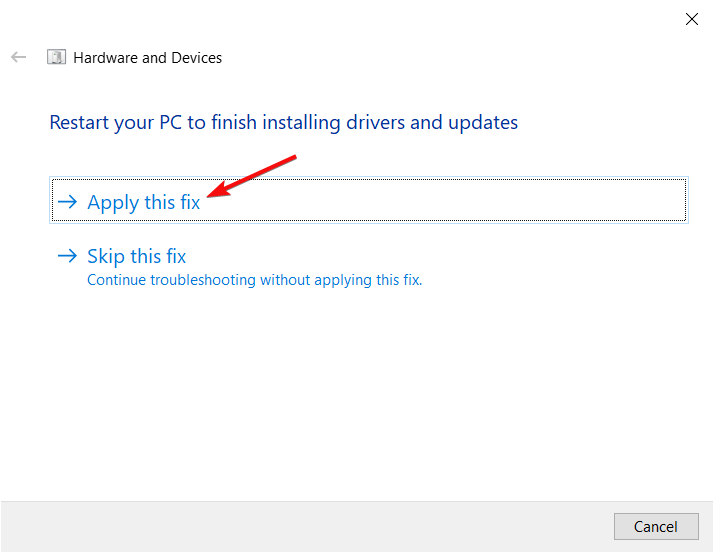
- PC を再起動し、エラーがまだ発生するかどうかを確認します。
逆に、組み込みのトラブルシューティング ツールは適切に機能しますが、存在する可能性のあるすべてのエラーを常に把握できるわけではありません。 そのため、使用をお勧めします ハードウェア診断ツール.
これらのツールは、コンピューターのハードウェア コンポーネントに関する詳細情報を提供することで、時間、お金、フラストレーションを軽減します。
それらには幅広い機能があり、システムのベンチマークを行うのに役立つため、新しいコンポーネントをインストールしたり、既存のコンポーネントをアップグレードしたりした後、どれだけ高速かを確認できます。
ハードドライブはいつでも故障する可能性があるため、このような驚きを避ける準備をしておくことをお勧めします. 1 つには、定期的に取り組むことから始めることができます。 ハード ドライブのヘルス テスト. これにより、綿密に監視し、データの損失などのリスクを回避できます。
検討 BSoD フィクサー、特にこの種のエラーが頻繁に発生する場合。 BSoD エラーの根本原因について推測ゲームをプレイする時間がない場合に役立ちます。
あなたのフィードバックは私たちにとって重要です。そのため、以下のコメントセクションで、このエラーに対して見逃した可能性のある他の解決策をお知らせください.
まだ問題が発生していますか?
スポンサー
上記の提案で問題が解決しない場合は、コンピュータでさらに深刻な Windows の問題が発生する可能性があります。 次のようなオールインワン ソリューションを選択することをお勧めします。 フォートテクト 効率的に問題を解決します。 インストール後、 表示&修正 ボタンを押す 修復を開始します。
![システムがスタックベースのバッファのオーバーランを検出しました[FIX]](/f/2f67b408d08f14704396eb96010a2469.jpg?width=300&height=460)
![解決済み:ドライバーの電源状態の障害[Windows 10、Nvidia、SSD]](/f/ab805f5b8806332b358f24e3c2284a27.jpg?width=300&height=460)
![Windows10でのBUGCODEUSBDRIVERエラーを修正[COMPLETEGUIDE]](/f/77fb2b83ec963617d32d3d1f48a2852e.png?width=300&height=460)